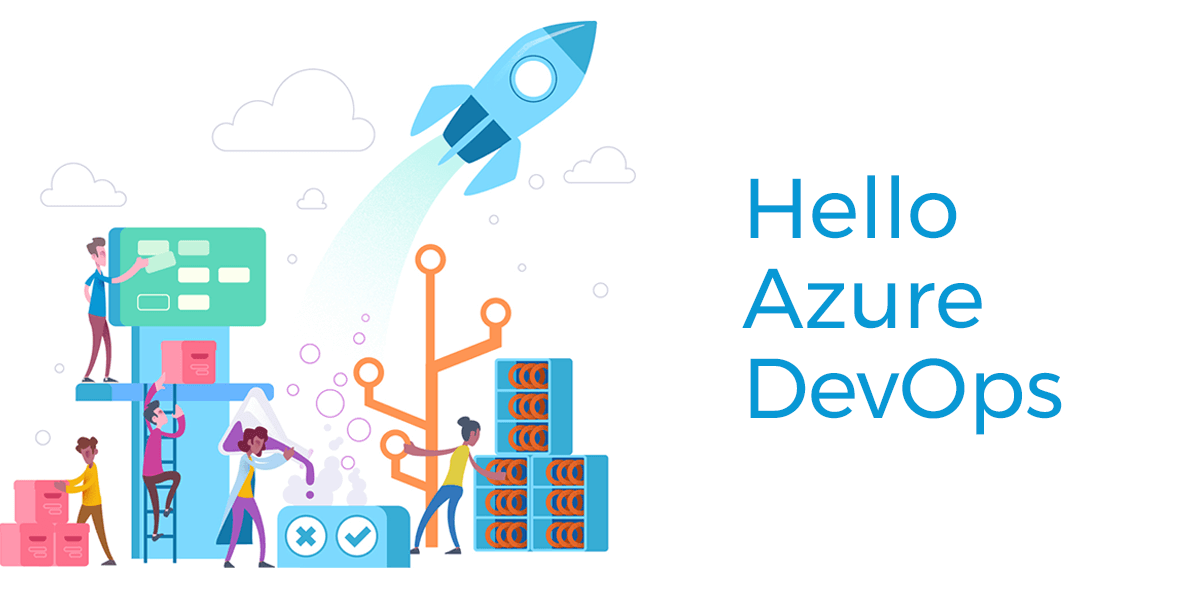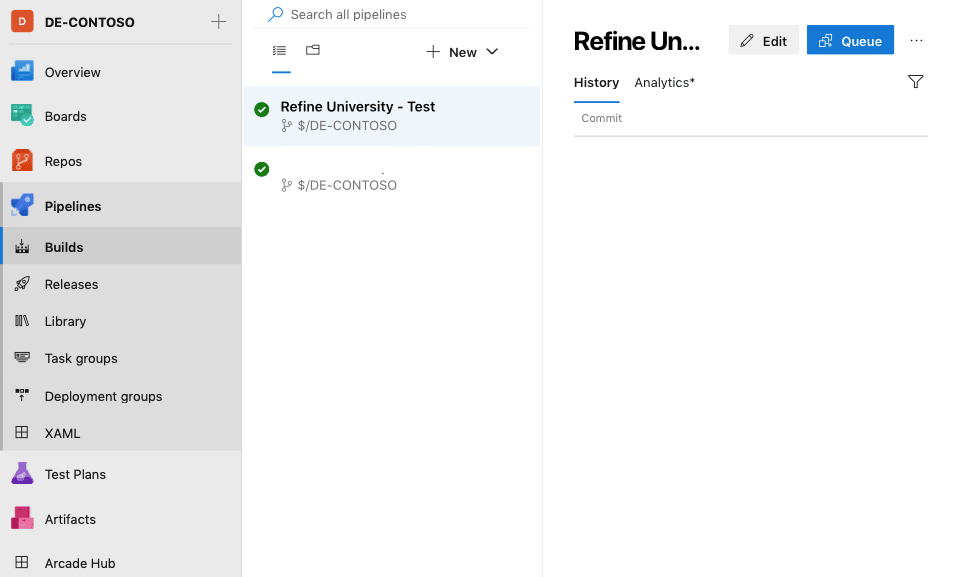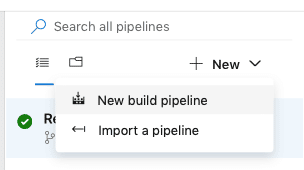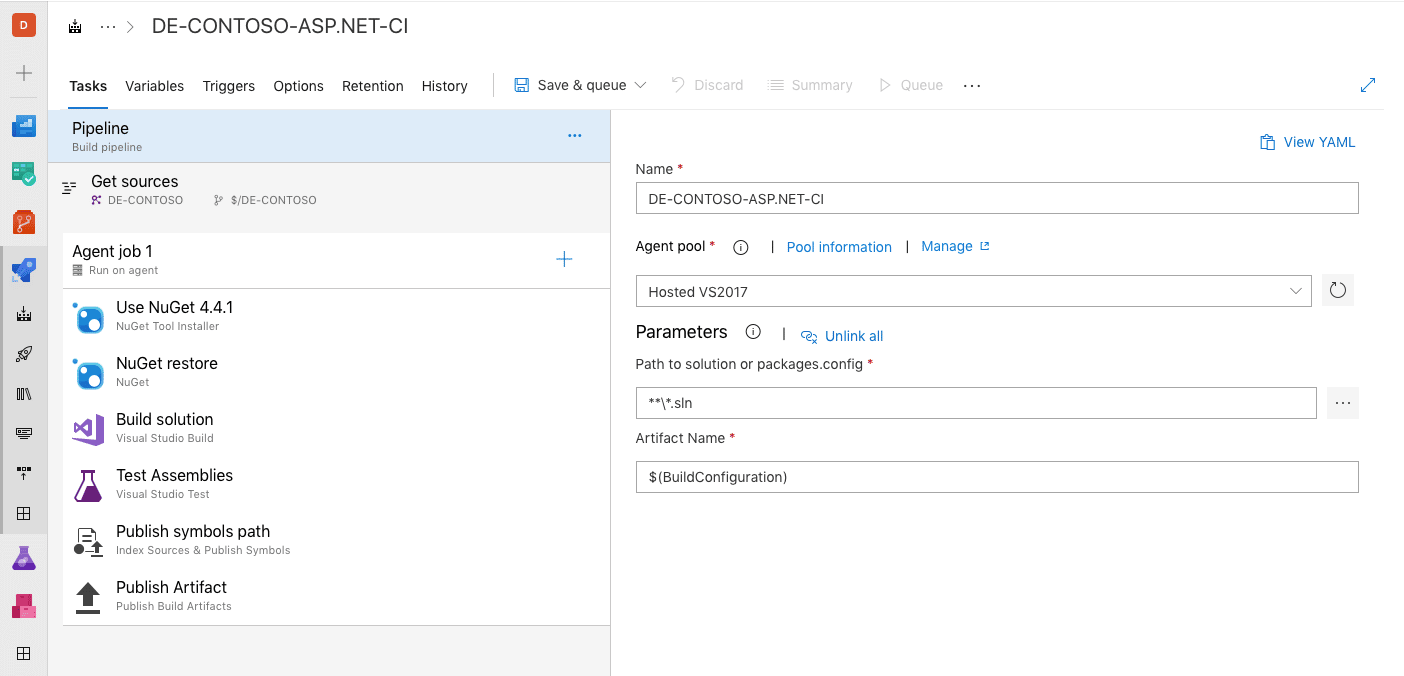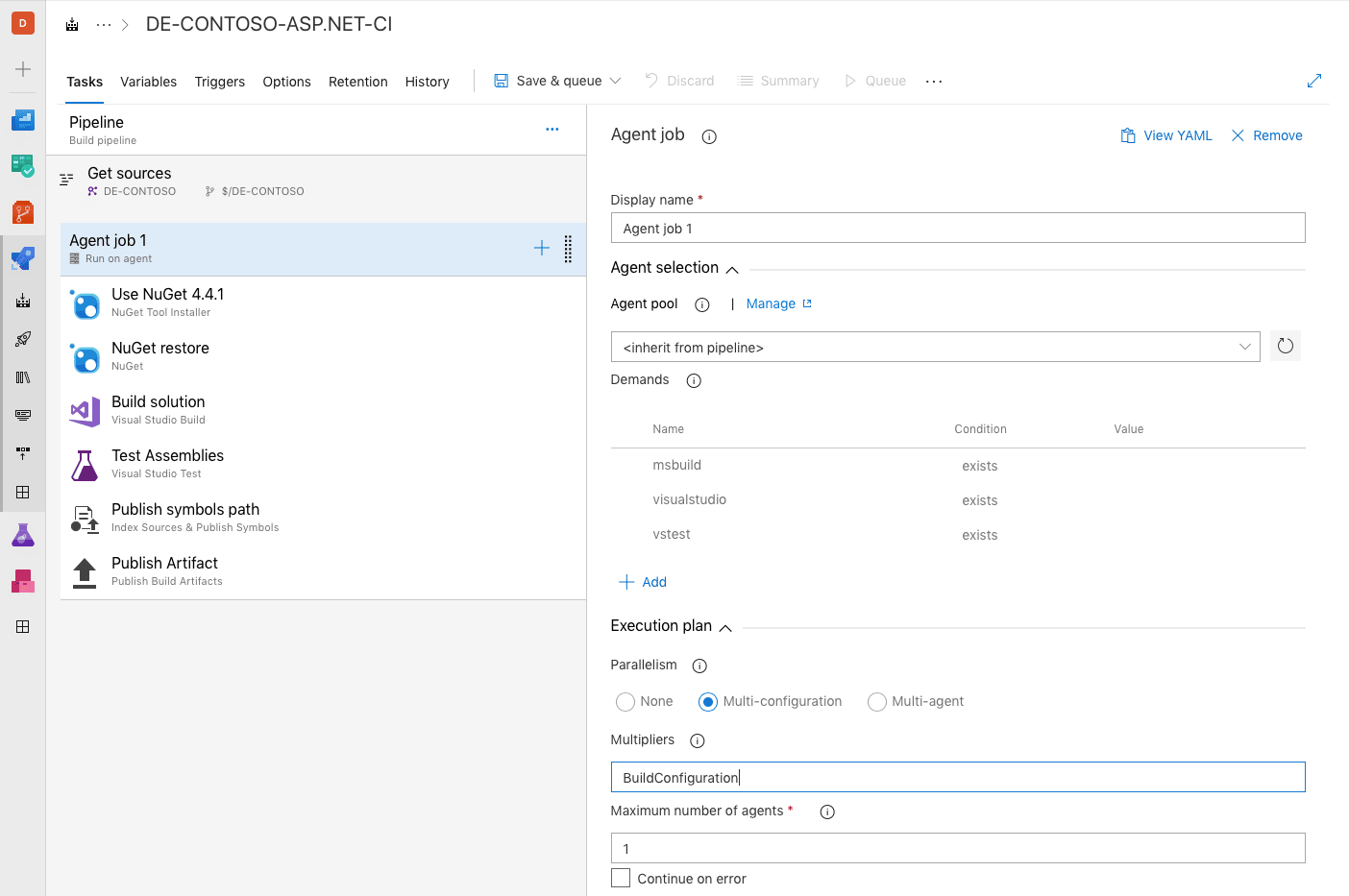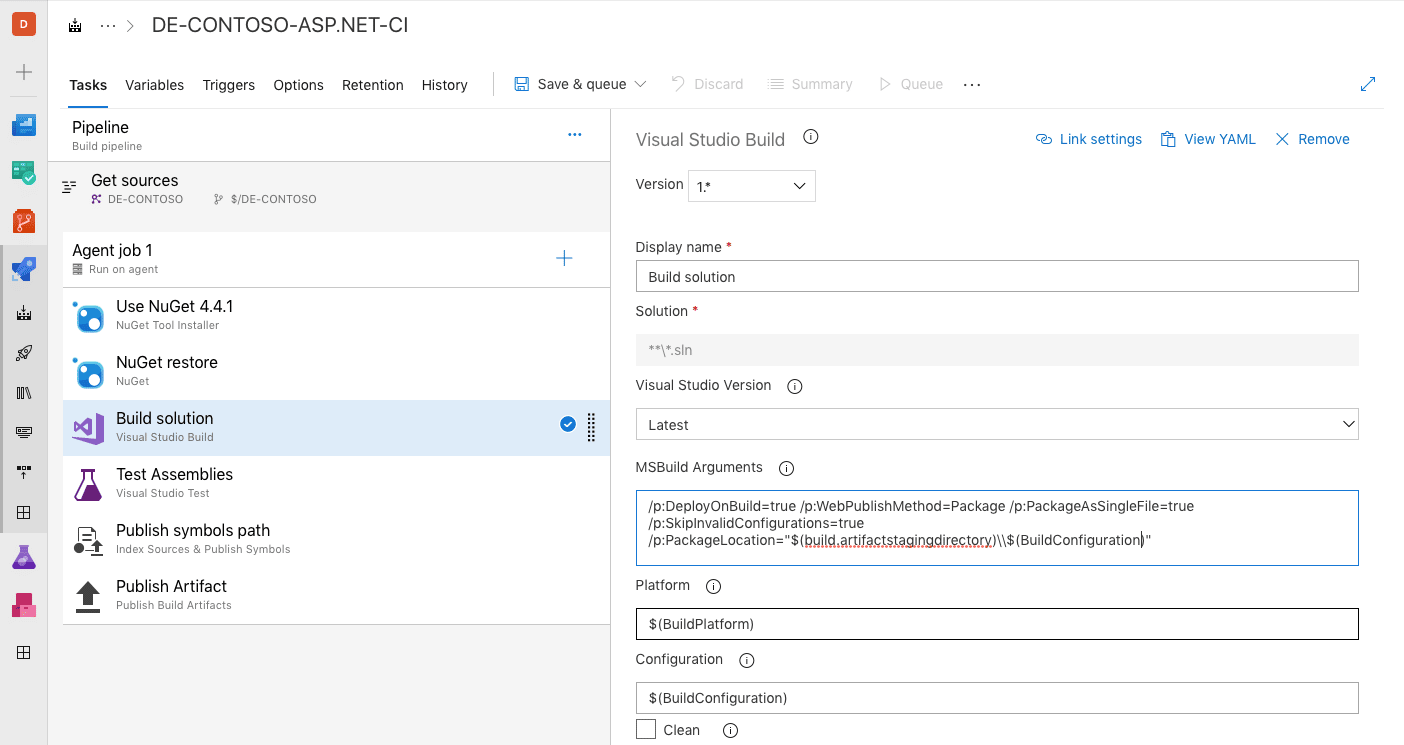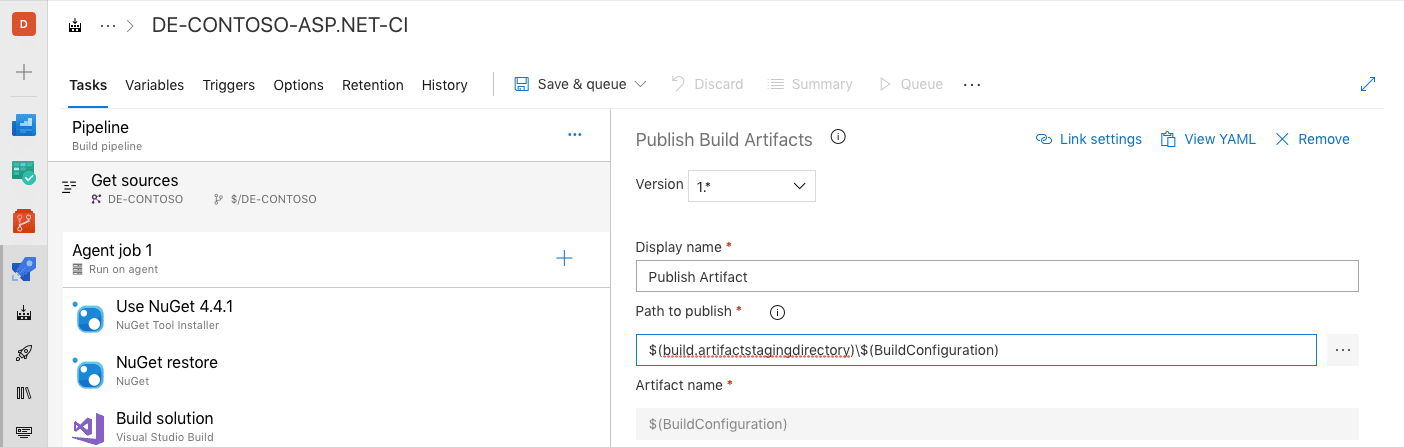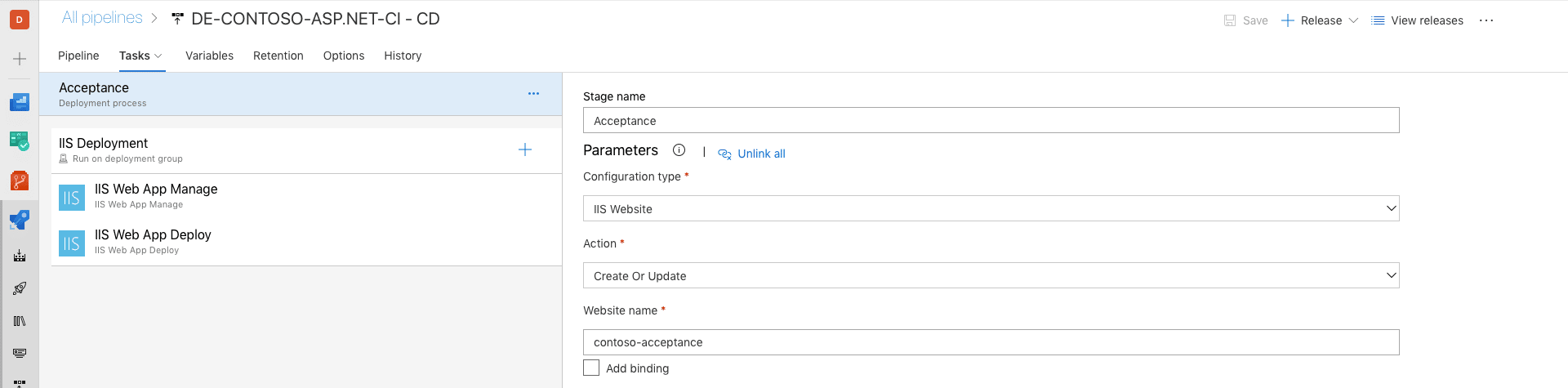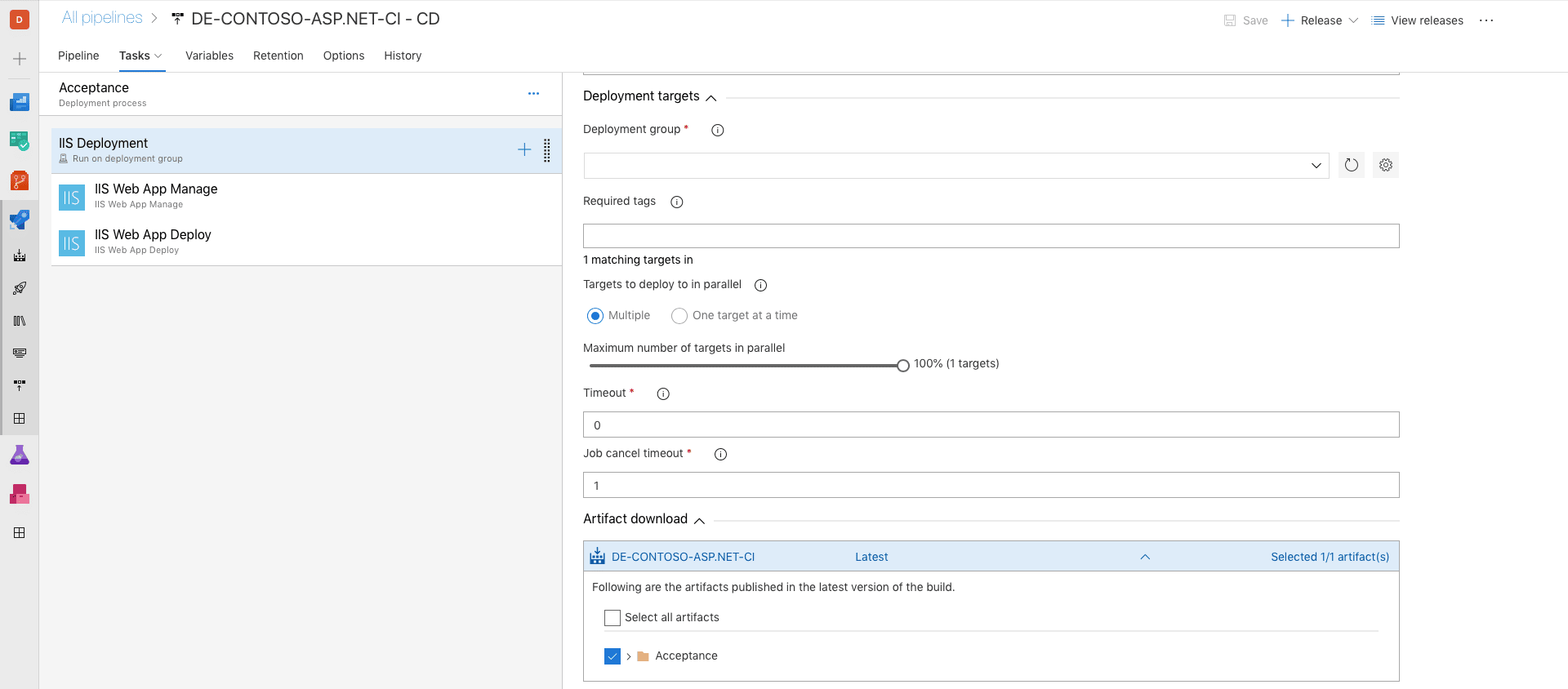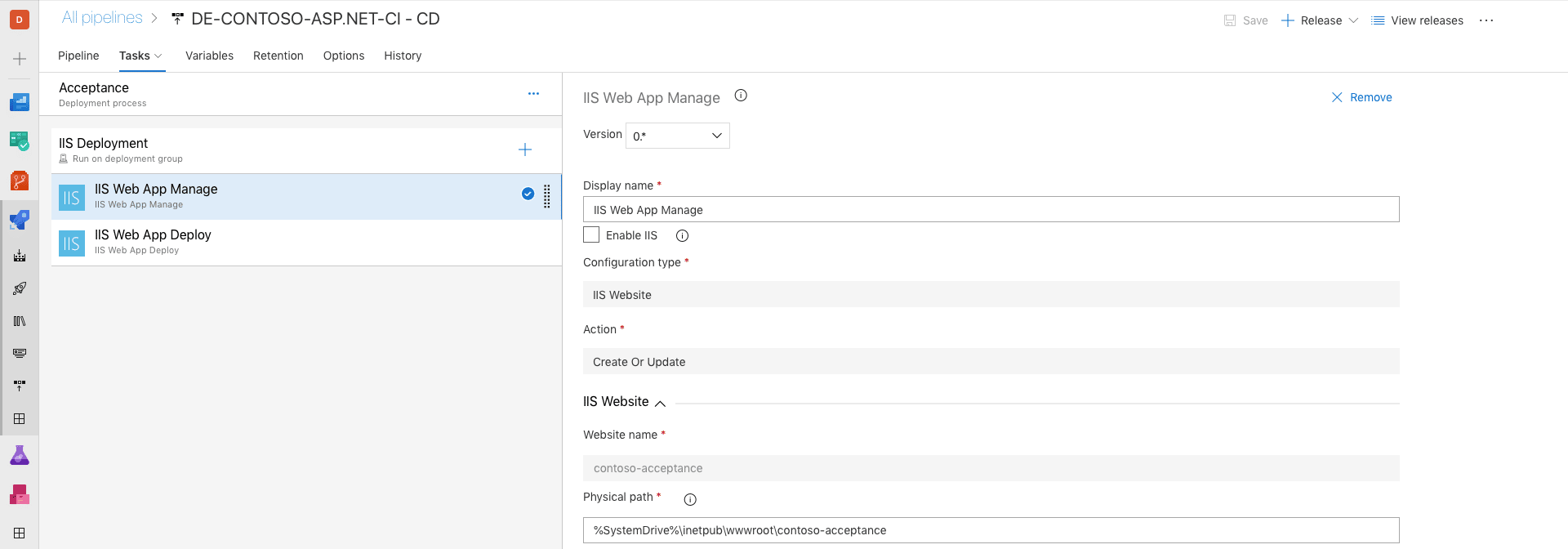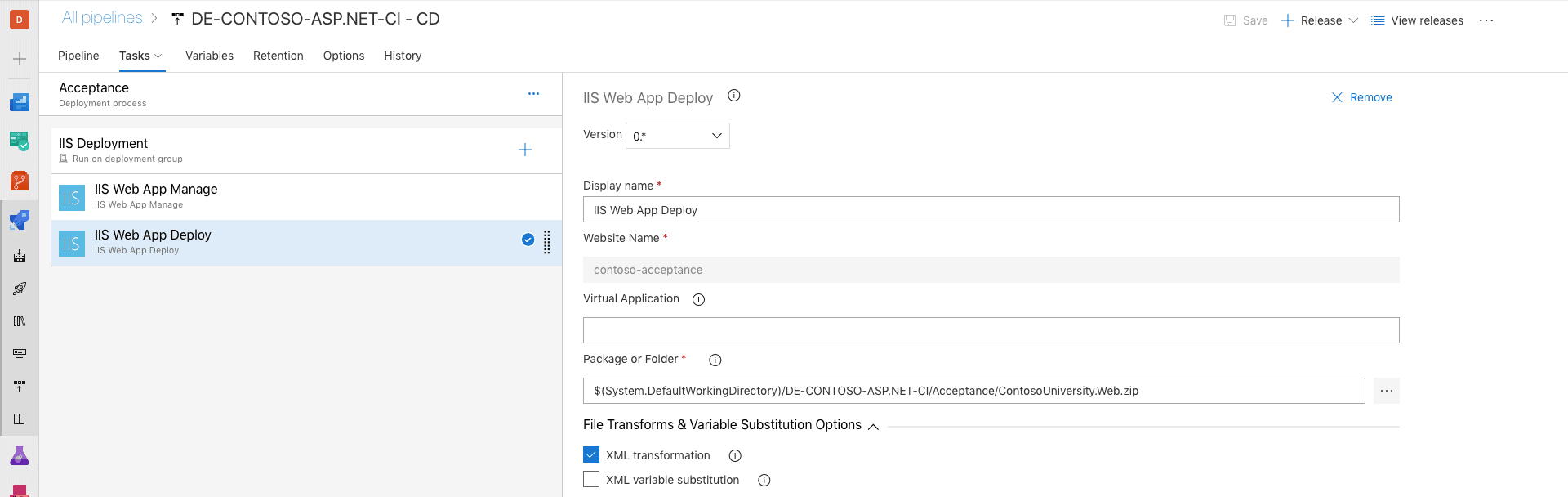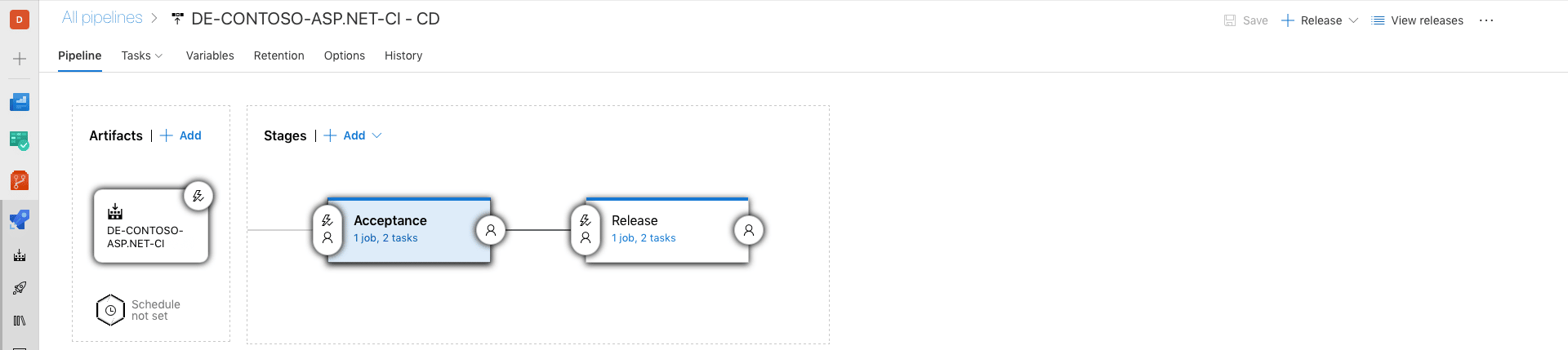In mijn vorige blog heb ik uitgebreid geschreven over het opzetten van een Releasepipeline in Azure DevOps. Nu is het tijd om dieper in te gaan op een essentieel aspect van Continuous Integration en Continuous Delivery (CI/CD): het geschikt maken van je applicatie voor implementatie in meerdere omgevingen.
In deze blogpost leg ik stap voor stap uit hoe je builds kunt creëren voor verschillende omgevingen en hoe je deze vervolgens kunt implementeren naar twee specifieke omgevingen. Door het volgen van deze instructies kun je je applicatie eenvoudig en betrouwbaar implementeren en testen in diverse omgevingen, wat de flexibiliteit en efficiëntie van je ontwikkel- en implementatieproces aanzienlijk zal verbeteren.
Ontdek hoe je in 4 stappen je applicatie kunt voorbereiden op een succesvolle CI/CD-implementatie en benut het volledige potentieel van Azure DevOps voor het behalen van betere resultaten.
Stap 1: Inloggen in Azure DevOps
Ga naar https://devops.azure.com en log in met je Azure Active Directory login en ga vervolgens naar het project waar je dit voor in wilt richten. In mijn voorbeeld is dit het bekende Contoso project van Microsoft.
Stap 2: Aanmaken van een nieuwe Build Pipeline
Kies in het linkermenu onder het item “Pipelines” voor “Builds”. Wanneer je nog geen pipeline gemaakt hebt krijg je een blauwe knop te zien voor het aanmaken van een nieuwe pipeline. Wanneer je al één of meerdere pipelines ingesteld hebt, dan zul je hier een lijstje zien van de gemaakte pipelines.
Kies bovenin voor de optie New en dan “New Build Pipeline”
Selecteer vervolgens in het volgende menu de mappen waar de bestanden staan die gebuild moeten worden. Nadat je op continu geklikt hebt kun je gebruik maken van een template. In mijn voorbeeld heb ik een ASP.NET applicatie en kies ik voor ASP.NET. In het volgende scherm gaan we een aantal instellingen doen voor het builden van meerdere versies van de source-code.
Stap 3: Build Pipeline instellen voor meerdere omgevingen
Onder het tabje “Tasks” moet je de volgende instellingen doorvoeren:
- Op Pipeline moet de Artifact Name ingesteld worden op: “$(BuildConfiguration)
- Bij Agent Job 1 onder “Execution plan moet Parallelism op Multi-configuration staan en de Multpliers op BuildConfiguration
- Onder de Task “Build solution” moet je bij de MSBuild Arguments de packagelocation aanpassen naar: /p:PackageLocation=”$(build.artifactstagingdirectory)\\$(BuildConfiguration)“
- Instelling voor Configuration moet ingesteld worden op: “$(BuildConfiguration)“
- Onder de Task “Publish Artifact” moet het Path to public ook ingesteld worden als het argument onder MSBuild, dus: $(build.artifactstagingdirectory)\$(BuildConfiguration)
Onder de tab Variables kun je het volgende instellen:
- Bij BuildConfiguration kun je nu meerdere Build-versies generen, in mijn voorbeeld is dit: Acceptance en Release
Als bovenstaande instellingen allemaal goed staan kun je de pipeline opslaan en een nieuwe build aanmaken.
Stap 4: Release Pipeline inrichten met meerdere omgevingen
Nadat de builds aangemaakt zijn kun je vanuit het scherm een nieuwe release aanmaken. Bekijk hiervoor mijn vorige blog. Pas de volgende gegevens aan om meerdere omgevingen beschikbaar te maken:
Volg de volgende stappen om achtereenvolgens een acceptatie- en productieversie vrij te geven:
- Maak een nieuwe stage aan met de naam Acceptance
- Kies voor de voor het publiceren van het type pakket en de omgeving waar het naar toe moet, in mijn voorbeeld een eigen IIS server
De volgende aanpassingen moet je doen onder tab “Tasks”:
- Onder Deployment process moet je een Website name opgeven (sitenaam in IIS) en deselecteer “Add binding”
- Onder IIS Deployment bij Artifact download selecteer je het buildpakket (.zip) voor deze omgeving
- Onder IIS Web App Manage pas je het fysieke path aan waar de bestanden naartoe verplaatst moeten worden
- Onder IIS Web App Deploy
- Selecteer onder Package or Folder het .zip bestand wat gepubliceerd moet worden
- Onder File Transforms & Variable Substitution Options vin kje XML transformation aan
Na bovenstaande stappen kun je je eerste release voor een acceptance omgeving uitvoeren. Je kunt op dezelfde manier in het Pipeline overzicht nog een stage toevoegen met de naam Release. Selecteer daar alle bestanden en definieer de locaties voor de productiesite.
Na het goed instellen van deze omgevingen kun je de eerste release uitvoeren naar twee omgevingen van je applicatie.
Op deze manier is het mogelijk om gestroomlijnd meerdere applicaties voor je klanten vrij te geven. Ook is duidelijk te zien welke code (versie) op welke omgeving staat. Bugfixing en het toevoegen van nieuwe features maakt het hierdoor een stuk eenvoudiger.
Heb je ook een release pipeline ingesteld, maar loop je tegen problemen? Neem dan contact op of laat een reactie achter!
Meer weten over onze oplossingen?
Onze consultants hebben veel ervaring binnen een grote verscheidenheid aan branches.
Eens verder brainstormen over de mogelijkheden voor jouw organisatie?
Maak kennis met onze specialist Arnoud van der Heiden.
Wellicht herkent u een van deze vraagstukken.
Inmiddels hebben wij ruime ervaring opgedaan met maatwerkapplicaties. Wij staan ook u graag te woord bij vragen of opmerkingen.
Maatwerk applicaties zijn softwareoplossingen die specifiek zijn ontworpen voor de unieke behoeften en vereisten van een bedrijf. Ze bieden meer flexibiliteit, schaalbaarheid en aanpasbaarheid dan kant-en-klare software.
Het hangt af van de complexiteit van de applicatie en de specifieke behoeften van uw bedrijf.
Enkele weken tot enkele maanden, afhankelijk van de omvang van het project.
Low-code applicaties zijn ontworpen om sneller ontwikkeld te worden met minder code. High-code applicaties zijn robuuster, maar kosten meer tijd en middelen om te ontwikkelen. Welke geschikt is voor uw bedrijf hangt af van de specifieke vereisten van uw project.
.NET, React, Angular, Blazor, Python, Node.js en meer, afhankelijk van de specifieke behoeften van de klant.
Onze maatwerk applicaties bieden een uitstekende prijs-kwaliteitverhouding omdat ze precies aan uw behoeften voldoen en we werken met de nieuwste technologieën.
We werken nauw samen met onze klanten om hun unieke vereisten te begrijpen en een op maat gemaakte oplossing te bieden. We ontwikkelen in sprints, waarbij aan het einde van de sprint een nieuw stuk software opgeleverd wordt.
Ja, we bieden uitgebreide onderhouds- en ondersteuningsdiensten om ervoor te zorgen dat uw applicatie optimaal blijft werken en eventuele problemen snel worden opgelost.